Werbung
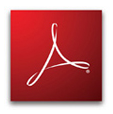 PDF ist das Standardformat für die Online-Übertragung von Dokumenten. Die Office Open XML- und Open Document-Formate von Microsoft sind eher irrelevant. Der Traum eines Softwareentwicklers wird wahr.
PDF ist das Standardformat für die Online-Übertragung von Dokumenten. Die Office Open XML- und Open Document-Formate von Microsoft sind eher irrelevant. Der Traum eines Softwareentwicklers wird wahr.
Aber wie wir alle wissen, Adobe ist nicht das einzige Unternehmen, das PDF-Reader und -Schreiber anbietet. Es steht außer Frage, dass es bessere, kostenlose Alternativen zum (un) beliebten Adobe Acrobat Reader gibt. Ein Beispiel ist das Foxit Reader.
Um fair zu sein, müssen wir jedoch erkennen, dass der Acrobat Reader von Adobe einen langen Weg zurückgelegt hat. Es kann langsam erscheinen, weil es viele großartige und einige nicht so notwendige Funktionen enthält. Andererseits zeigen einige der neuesten Verbesserungen, dass Entwickler die Konkurrenz und die neuesten Trends nicht ignorieren. Wenn Sie also lieber die Originalsoftware verwenden möchten oder aus irgendeinem Grund müssen, lesen Sie weiter!
Früher in diesem Monat Adobe Reader 9 wurde veröffentlicht. Ehrlich gesagt scheint es schneller als je zuvor zu laden. Mit Blick auf die
Übersicht über neue Funktionen Genau das verspricht Adobe. Version 9 unterstützt auch SWF- und FLV-Dateien, die als "Native Adobe Flash®" -Unterstützung eingeführt wurden, und ermöglicht die Arbeit mit Acrobat.com (Beta). Hier ist ein aufführen aller seiner Funktionen.Schauen wir uns nun einige Dinge an, die Sie tun können, um Ihre PDF-Erfahrung mit Adobe Reader zu verbessern.
Seit Version 8 können Sie die Symbolleiste anpassen und Werkzeuge nach Bedarf hinzufügen und entfernen. Gehe zu>Werkzeuge, >Symbolleisten anpassen… Und überprüfen Sie alle Optionen, ohne die Sie nicht leben können.
Vor:

Nach:

Ebenfalls mit Version 8 kam die Möglichkeit, Lesezeichen, Kommentare und Anhänge in die Suche einzubeziehen. zusammen mit der Option, nur das aktuelle Dokument oder alle PDFs in einem bestimmten Verzeichnis auf Ihrem zu suchen Computer.
Für ein besseres Lesen sollten Sie Ihre Verknüpfungen kennen:
[Strg + Umschalt + H] Aktiviert das automatische Scrollen.
[Strg + H] Versetzt das Dokument in den Lesemodus und lässt alle Werkzeug- und Navigationsleisten weg.
[Strg + L] schaltet den Vollbildmodus um.
F8 Entfernt nur die Symbolleisten.
F9 Lässt die Menüleiste verschwinden.
Wenn Sie Ihre Augen nicht lange genug offen halten können, um ein ganzes Dokument zu lesen, finden Sie hier eine Funktion, die Sie lieben werden. Seit Version 6 verfügt Adobe Reader über einen eingebauten Text-zu-Sprache-Synthesizer namens Laut vorlesen. Sie finden es unter>Aussicht >Laut vorlesen. Zugegeben, es ist sehr einfach und es gibt viel bessere Text-zu-Sprache-Tools. Es ist jedoch bereits enthalten, funktioniert und erfordert keine Wartung.
Damit Ihr Browser beim Öffnen eines PDF-Dokuments nicht einfriert, sollten Sie> deaktivierenPDF im Browser anzeigen Option unter>Bearbeiten >Einstellungen >Internet.
Unter>Einstellungen Sie können auch die deaktivieren Begrüßungsbildschirm in der>Allgemeines Kategorie>Anwendungsstart Sektion.
Was erleichtert Ihnen die Verwendung von Adobe Acrobat Reader? Wenn Sie es nicht verwenden, welche Änderungen könnten Sie zur Rückkehr bewegen?
Tina schreibt seit über einem Jahrzehnt über Verbrauchertechnologie. Sie hat einen Doktortitel in Naturwissenschaften, ein Diplom aus Deutschland und einen MSc aus Schweden. Ihr analytischer Hintergrund hat ihr geholfen, sich als Technologiejournalistin bei MakeUseOf zu profilieren, wo sie jetzt die Keyword-Recherche und -Operationen verwaltet.


